本文转载自我2004年在csdn发布的博客
1. 概述
概述除了“整理收藏夹”和“添加到收藏夹”对话框外,还有其它一些对话框是我们希望直接通过WebBrowser调用的,比如“导入/导出”对话框,用一般的方法很难调用。IShellUIHelper尽管提供了ImportExportFavorites方法,但结果只是显示一个选择文件的对话框,且只能导入/导出收藏夹而不能对Cookies操作。

2. 契机
MSDN中有一篇叫“WebBrowser Customization”的文章,其中介绍了通过IDocHostUIHandler.ShowContextMenu方法自定义WebBrowser上下文菜单的方法。其原理是从“shdoclc.dll”的资源中创建菜单,作一些修改之后用TrackPopupMenu函数(注意在标志中包含TPM_RETURNCMD)将菜单弹出,然后把返回的Command ID发送给“Internet Explorer_Server”窗口进行处理。
1
2
3
4
5
6
7
8
9
10
11
// 显示菜单
int iSelection = ::TrackPopupMenu(hMenu,
TPM_LEFTALIGN | TPM_RIGHTBUTTON | TPM_RETURNCMD,
ppt->x,
ppt->y,
0,
hwnd,
(RECT*)NULL);
// 发送Command ID到外壳窗口
LRESULT lr = ::SendMessage(hwnd, WM_COMMAND, iSelection, NULL);
好,如果找到所有上下文菜单的Command ID,不就可以随时调用了?确实是这样的。
3. 实现
用eXeScope之类应用程序资源探索器打开“shdoclc.dll”便可以在菜单资源下找到上下文菜单的设计,如下图:
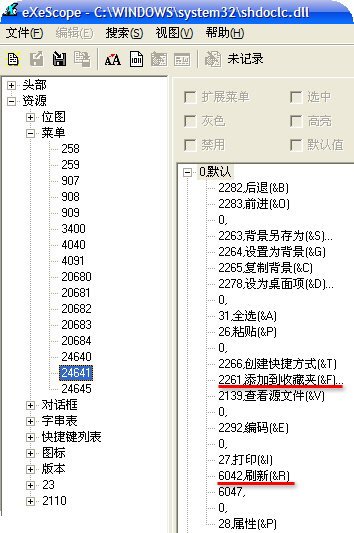
我们要做的,就是将这些ID发送到“Internet Explorer_Server”窗口进行处理。问题是WebBrowser其实是一个OLE容器,我们使用的CHtmlView又是更外层的封装,他们的m_hWnd成员变量并不是IE窗口的句柄,如何找到我们需要的句柄呢?请看下面的图:
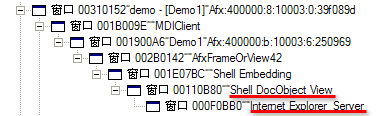
根据图中显示的从属关系,顺藤摸瓜,最内层的窗口“Internet Explorer_Server”的句柄就是我们需要的东西。为了简化问题,我这里使用了来自MSDN Magazine资深专栏撰稿人Paul Dilascia的CFindWnd类,非常好用。
1
2
3
4
5
6
7
8
9
10
11
12
13
14
15
16
17
18
19
20
21
22
23
24
25
26
27
28
29
30
31
32
33
34
35
36
37
38
39
40
41
42
43
////////////////////////////////////////////////////////////////
// MSDN Magazine -- August 2003
// If this code works, it was written by Paul DiLascia.
// If not, I don't know who wrote it.
// Compiles with Visual Studio .NET on Windows XP. Tab size=3.
//
// ---
// This class encapsulates the process of finding a window with a given class name
// as a descendant of a given window. To use it, instantiate like so:
//
// CFindWnd fw(hwndParent,classname);
//
// fw.m_hWnd will be the HWND of the desired window, if found.
//
class CFindWnd
{
private:
//////////////////
// This private function is used with EnumChildWindows to find the child
// with a given class name. Returns FALSE if found (to stop enumerating).
//
static BOOL CALLBACK FindChildClassHwnd(HWND hwndParent, LPARAM lParam)
{
CFindWnd *pfw = (CFindWnd*)lParam;
HWND hwnd = FindWindowEx(hwndParent, NULL, pfw->m_classname, NULL);
if (hwnd)
{
pfw->m_hWnd = hwnd; // found: save it
return FALSE; // stop enumerating
}
EnumChildWindows(hwndParent, FindChildClassHwnd, lParam); // recurse
return TRUE; // keep looking
}
public:
LPCSTR m_classname; // class name to look for
HWND m_hWnd; // HWND if found
// ctor does the work--just instantiate and go
CFindWnd(HWND hwndParent, LPCSTR classname) : m_hWnd(NULL), m_classname(classname)
{
FindChildClassHwnd(hwndParent, (LPARAM)this);
}
};
再写一个函数InvokeIEServerCommand,调用就很方便了,《Internet Explorer 编程简述(四)“添加到收藏夹”对话框》中最后给出的方法就是从这里来的。
1
2
3
4
5
6
7
8
9
10
void CMyHtmlView::InvokeIEServerCommand(int nID)
{
CFindWnd FindIEWnd(m_wndBrowser.m_hWnd, "`Internet Explorer_Server`");
::SendMessage(FindIEWnd.m_hWnd, WM_COMMAND, MAKEWPARAM(LOWORD(nID), 0x0), 0);
}
void CMyHtmlView::OnFavAddtofav()
{
InvokeIEServerCommand(ID_IE_CONTEXTMENU_ADDFAV);//调用“添加到收藏夹”对话框
}
4. Command IDs
对所有的Command ID逐一尝试后我们发现:
- 不是所有的Command ID都可以用上面的方法调用
- 不是所有的Command ID都是由“
Internet Explorer_Server”窗口处理 - 有一些Command ID是由上一级窗口“
Shell DocObject View”处理。
所以我们还需要写一个函数。
1
2
3
4
5
void CMyHtmlView::InvokeShellDocObjCommand(int nID)
{
CFindWnd FindIEWnd(m_wndBrowser.m_hWnd, "Shell DocObject View");
::SendMessage(FindIEWnd.m_hWnd, WM_COMMAND, MAKEWPARAM(LOWORD(nID), 0x0), 0);
}
调用文章开头提到的“导入/导出”对话框可以这样来做:
1
2
3
4
void CDemoView::OnImportExport()
{
InvokeShellDocObjCommand(ID_IE_FILE_IMPORTEXPORT);//调用“导入/导出”对话框
}
由”Internet Explorer_Server“窗口处理的Command ID:
1
2
3
#define ID_IE_CONTEXTMENU_ADDFAV 2261
#define ID_IE_CONTEXTMENU_VIEWSOURCE 2139
#define ID_IE_CONTEXTMENU_REFRESH 6042
由”Shell DocObject View“窗口处理的Command ID:
1
2
3
4
5
6
7
8
9
10
11
12
13
14
15
16
17
18
19
20
21
22
23
24
25
26
27
28
#define ID_IE_FILE_SAVEAS 258
#define ID_IE_FILE_PAGESETUP 259
#define ID_IE_FILE_PRINT 260
#define ID_IE_FILE_NEWWINDOW 275
#define ID_IE_FILE_PRINTPREVIEW 277
#define ID_IE_FILE_NEWMAIL 279
#define ID_IE_FILE_SENDDESKTOPSHORTCUT 284
#define ID_IE_HELP_ABOUTIE 336
#define ID_IE_HELP_HELPINDEX 337
#define ID_IE_HELP_WEBTUTORIAL 338
#define ID_IE_HELP_FREESTUFF 341
#define ID_IE_HELP_PRODUCTUPDATE 342
#define ID_IE_HELP_FAQ 343
#define ID_IE_HELP_ONLINESUPPORT 344
#define ID_IE_HELP_FEEDBACK 345
#define ID_IE_HELP_BESTPAGE 346
#define ID_IE_HELP_SEARCHWEB 347
#define ID_IE_HELP_MSHOME 348
#define ID_IE_HELP_VISITINTERNET 349
#define ID_IE_HELP_STARTPAGE 350
#define ID_IE_FILE_IMPORTEXPORT 374
#define ID_IE_FILE_ADDTRUST 376
#define ID_IE_FILE_ADDLOCAL 377
#define ID_IE_FILE_NEWPUBLISHINFO 387
#define ID_IE_FILE_NEWCORRESPONDENT 390
#define ID_IE_FILE_NEWCALL 395
#define ID_IE_HELP_NETSCAPEUSER 351
#define ID_IE_HELP_ENHANCEDSECURITY 375
5. Refresh
熟悉TEmbeddedWB的读者可能注意到了ID_IE_CONTEXTMENU_REFRESH(6042)这个ID,在TEmbeddedWB中给出了一个当网页刷新时触发的OnRefresh事件,其中的关键代码如下:
1
2
3
4
5
6
7
if Assigned(FOnRefresh) and ((nCmdID = 6041 {F5}) or (nCmdID = 6042 {ContextMenu}) or (nCmdID = 2300)) then
begin
FCancel := False;
FOnRefresh(self, nCmdID, FCancel);
if FCancel then
Result := S_OK;
end;
其中的6402就是我们这里的ID_IE_CONTEXTMENU_REFRESH,2300是内置的刷新命令,那6041呢。见下图,还是“shdoclc.dll”,6041原来是IE“查看”菜单下“刷新”菜单的命令ID。实际开发中我们发现直接调用WebBrowser的Refresh命令有时候会导致一些错误,可以用这里的方法替换一下。
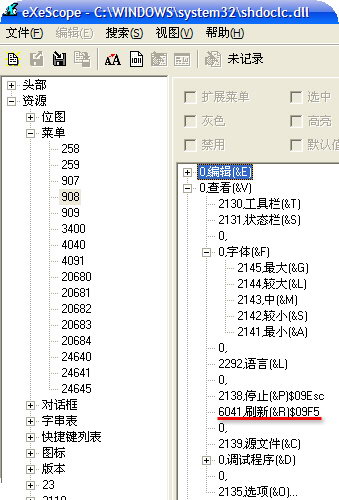
6. 需要注意的问题
- 用InvokeIEServerCommand(
ID_IE_CONTEXTMENU_ADDFAV)调用“添加到收藏夹”对话框时需要注意的是,IE接收到ID_IE_CONTEXTMENU_ADDFAV命令时是对网页中当前被选中的链接来执行“添加到收藏夹”操作的,如果没有选中的链接,才是将当前网页添加到收藏夹。 - 新建IE窗口。这是浏览器编程中的难题之一,即从当前窗口新建一个
Internet Explorer窗口,完全复制当前页的内容(包括“前进”、“后退”的状态),这可以通过InvokeShellDocObjCommand(ID_IE_FILE_NEWWINDOW)来实现。 -
显示IE的版本信息。调用InvokeShellDocObjCommand(
ID_IE_HELP_ABOUTIE)。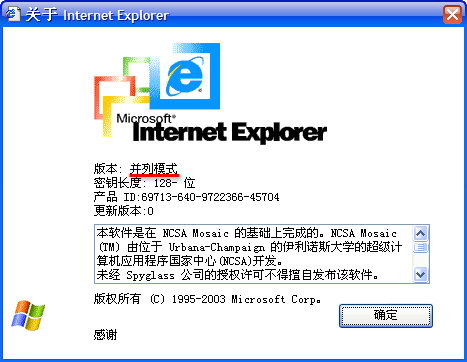
- InvokeShellDocObjCommand(
ID_IE_FILE_PRINT)调出的“打印”对话框是非模态的(我们不太清楚Microsoft的设计意图,我认为“打印”对话框应该是模态的),显示模态窗口的方法请参加我的另一篇文章《利用WH_CBT Hook将非模态对话框显示为模态对话框》